Cómo crear una unidad flash Windows to Go sin Windows 8 Enterprise

- 4515
- 611
- Jerónimo Araña
Windows To Go es la posibilidad de crear USB en vivo: una unidad flash de carga con el sistema operativo presentado por Microsoft en Windows 8 (no para la instalación, es decir, para cargar desde USB y trabajar en él). En otras palabras, instalar Windows en una unidad flash USB.
Oficialmente, Windows To GO es compatible solo en la versión corporativa (Enterprise), sin embargo, las instrucciones que se indican a continuación le permitirán hacer USB en vivo en cualquier Windows 8 y 8.1. Como resultado, recibirá un sistema operativo que funciona en cualquier unidad externa (unidad flash, disco duro externo), lo principal es que funciona lo suficientemente rápido.
Para realizar acciones en esta guía, necesitará:
- Unidad flash USB o disco duro con un volumen de al menos 16 GB. Es deseable que la unidad sea lo suficientemente rápida y compatible con USB0; en este caso, cargarlo y trabajar en el futuro se sentirá más cómodo.
- Disco de instalación o imagen ISO con Windows 8 u 8.1. Si no lo tiene, entonces puede descargar la versión de familiarización del sitio web oficial de Microsoft, también funcionará.
- Gimagex Utility gratuito, que se puede descargar desde el sitio web oficial https: // www.Autoitscript.Com/sitio/autooit-tools/gimagex/. La utilidad en sí es una interfaz gráfica para Windows ADK (si es más fácil: hace que las acciones descritas a continuación incluso un usuario novato).
Creación de USB en vivo con Windows 8 (8.1)

Lo primero que debe hacer para crear una unidad flash de Windows to Go Boot Boots es extraer un archivo de instalación.Wim con la imagen ISO (es mejor montarla en el sistema, para esto en Windows 8, es suficiente hacer clic en el archivo dos veces) o el disco. Sin embargo, no puede extraer, solo sepa dónde está: fuentes \Instalar.lirio - Este archivo solo contiene todo el sistema operativo.
Nota: Si no tiene este archivo, pero hay instalación.ESD en lugar de eso, entonces, desafortunadamente, no conozco una forma simple de convertir ESD en WIM (una forma difícil: la instalación desde la imagen en una máquina virtual y luego crear instalar.Wim desde el sistema instalado). Tome la distribución con Windows 8 (no 8.1), definitivamente habrá wim.
El siguiente paso, ejecute la utilidad GIMAGEX (32 bits o 64 bits, de acuerdo con la versión del sistema operativo instalado en la computadora) y vaya a la contribución de aplicaciones en el programa.
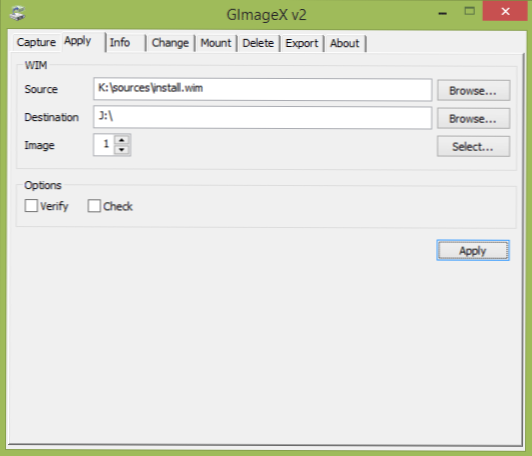
En el campo de origen (fuente), especifique la ruta al archivo de instalación.Wim, y en el campo de destino: la ruta a una unidad flash o un disco USB externo. Presione el botón "Aplicar" (aplicar).
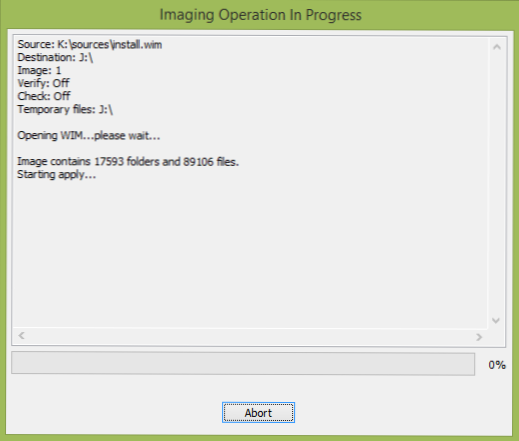
Espere la finalización del proceso de desempacar los archivos de Windows 8 a la unidad (aproximadamente 15 minutos en USB 2.0).
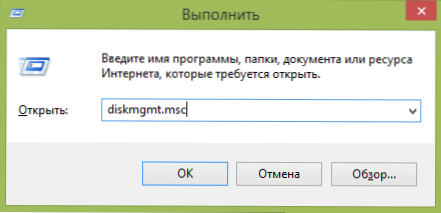
Después de eso, inicie la utilidad de control de la unidad de Windows (puede presionar las teclas Windows + R e ingresar Disco.MSC), encuentre la unidad externa en la que se instalaron los archivos del sistema, haga clic en ella con el botón derecho del mouse y seleccione "Hacer la sección activa" (si este elemento no está activo, entonces se puede perder el paso).
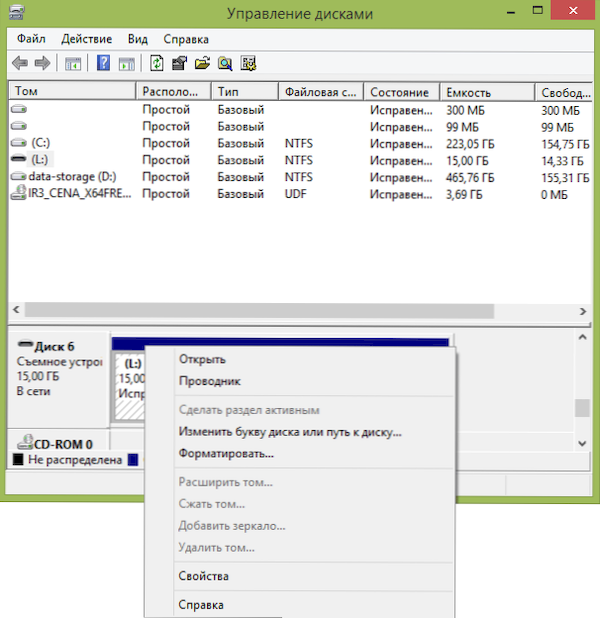
La última etapa es la creación de un registro de arranque, para que pueda descargar Windows para ir de su unidad flash. Ejecute la línea de comando en nombre del administrador (puede presionar las teclas Windows + X y seleccionar el elemento de menú deseado) e ingrese lo siguiente en la línea de comando, después de cada comando presionando Enter:
- L: (donde l es la letra de la unidad flash o el disco exterior).
- CD Windows \ System32
- Bcdboot.Exe l: \ windows /s l: /f alll
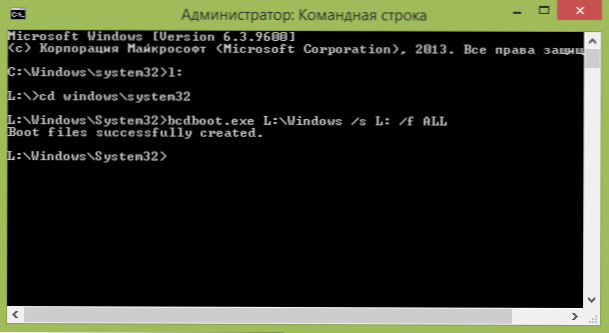
Aquí es donde se completa el procedimiento para crear una unidad flash de arranque con Windows para ir. Es suficiente para que lo descargue en un BIOS de computadora para iniciar el sistema operativo. En el primer lanzamiento con Live USB, deberá hacer un procedimiento de configuración similar al que ocurre en el primer lanzamiento de Windows 8 después de que la reinstalación del sistema.
- « Gadgets para Windows 8
- Eliminar programas dañinos en tendencia micro anti-amenaza de herramientas »

